Dyski SSD oferują o wiele większą wydajność, niż klasyczne dyski HDD. Warto zakupić nawet mniejszy dysk SSD i w pełni przeznaczyć go na system. O czym warto pamiętać, gdy się na taki krok zdecydujemy?

Tak naprawdę instalacja Windowsa w dowolnej wersji na dysku SSD nie różni się zbytnio od klasycznej instalacji. Cały proces instalacji systemu opisaliśmy w artykule o tym, jak krok po kroku zainstalować Windows 8.1 na dysku SSD. Są jednak dwie ważne rzeczy, o których warto pamiętać korzystając z tego typu dysku.
Pierwsza sprawa to przełączenie trybu pracy dysku w BIOS-ie / UEFI z klasycznego IDE na AHCI. Tryb AHCI pozwala na wydajniejszą pracę i wykorzystanie funkcji NCQ (zmniejsza zużycie dysku, dzięki czemu posłuży nam on dłużej). W przypadku nowych konstrukcji zawsze powinniśmy mieć ustawiony tryb SATA na AHCI, gdyż klasyczne IDE służy do obsługi starszych urządzeń. Niestety, wiele płyt głównych domyślnie ustawia tryb IDE.
Aby zmienić tryb SATA na AHCI należy udać się do BIOS-u lub ustawień UEFI, a następnie poszukać opcji typu "SATA Mode". W zależności od posiadanej przez nas płyty głównej opcja ta może się różnić nazwą, ale zawsze będzie posiadać wartość IDE lub AHCI.
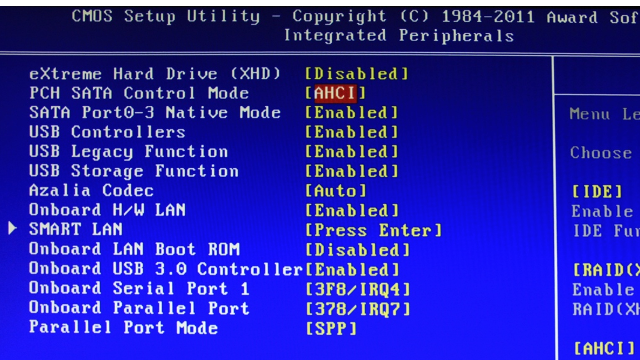
Gdy już ją znajdziemy, to należy upewnić się, że jest ustawiona wartość AHCI, a następnie wyjśc z BIOS-u / UEFI zapisując zmiany na głównym ekranie.
Kolejna sprawa to aktualizacja firmware, czyli oprogramowania dysku. Dyski, jak każde urządzenie, posiadają swoje własne oprogramowanie wpisane w pamięci. Kontroluje ono pracę dysku i wpływa na jego wydajność. Dyski SSD są stosunkowo często aktualizowane, dzięki czemu zwiększa się ich wydajność oraz - przede wszystkim - eliminowane są różnego rodzaju błędy i problemy.
Dysk możemy zaktualizować zarówno przed instalacją systemu na nim, jak również po. Nie jest to obowiązkowe, ale warto o to zadbać. Możemy to zrobić na dwa sposoby - udając się na stronę producenta i sprawdzić dostępność nowego oprogramowania lub pobrać odpowiednie narzędzie, np. Corsair SSD Toolbox.
Corsair SSD Toolbox współpracuje nie tylko z dyskami firmy Corsair, ale także z innymi markami SSD, dzięki czemu możemy spróbować go użyć także na urządzeniach takich jak Kingston bądź SanDisk. Za jego pomocą możemy monitorować dysk, testować jego sprawność, a także dokonywać aktualizacji oprogramowania - wystarczy udać się do odpowiedniej zakładki i wybrać opcję Upgrade firmware.
Jeżeli nasz dysk okaże się niekompatybilny z tym narzędziem, to warto udać się na stronę swojego producenta i pobrać aplikację przeznaczoną dla odpowiedniego modelu dysku.
